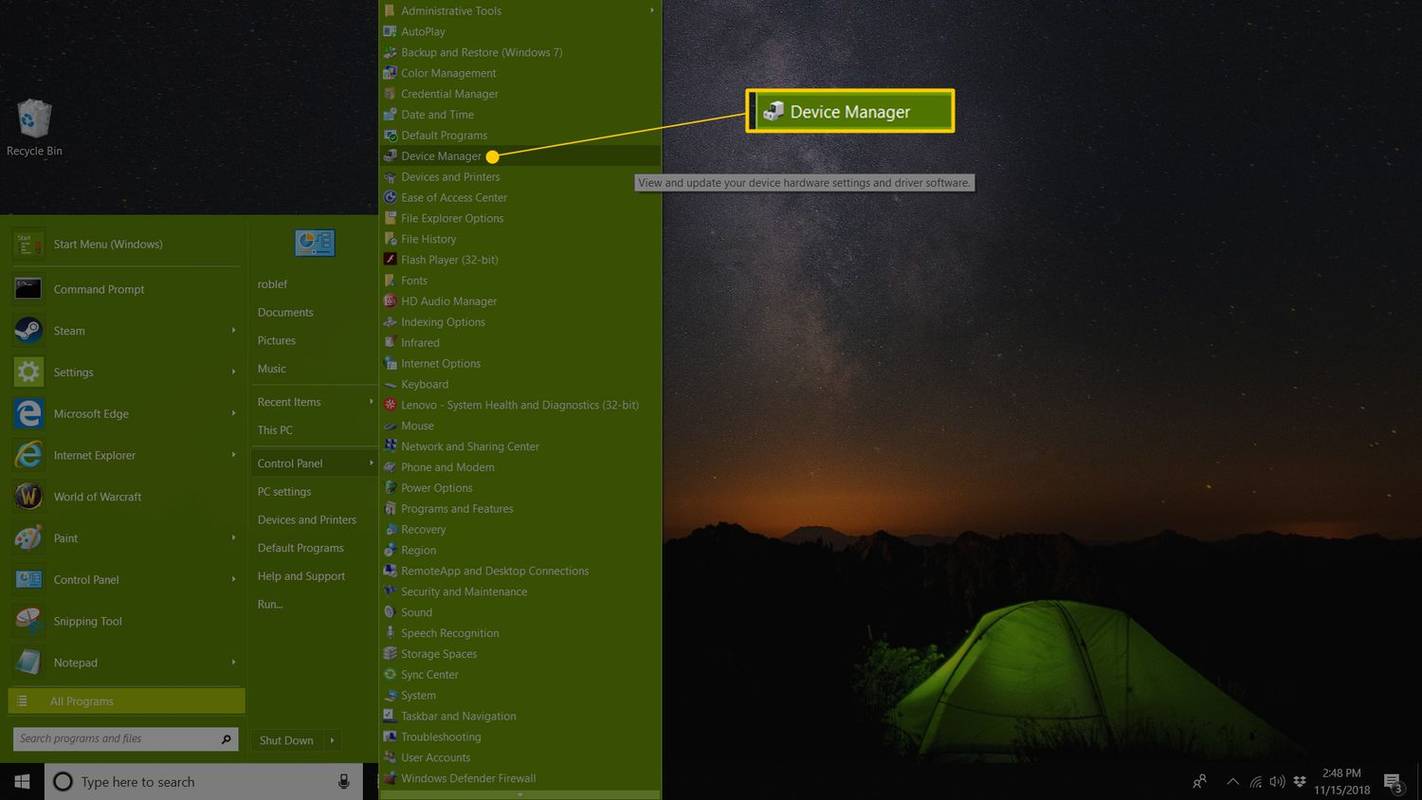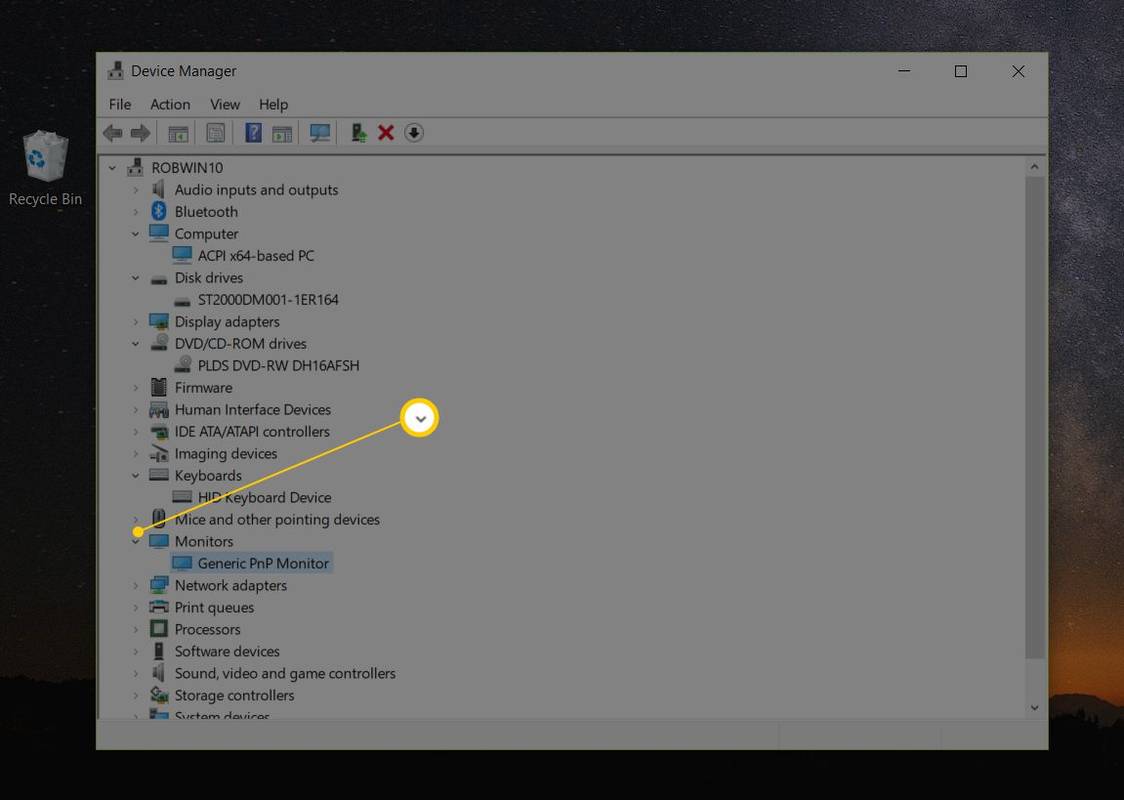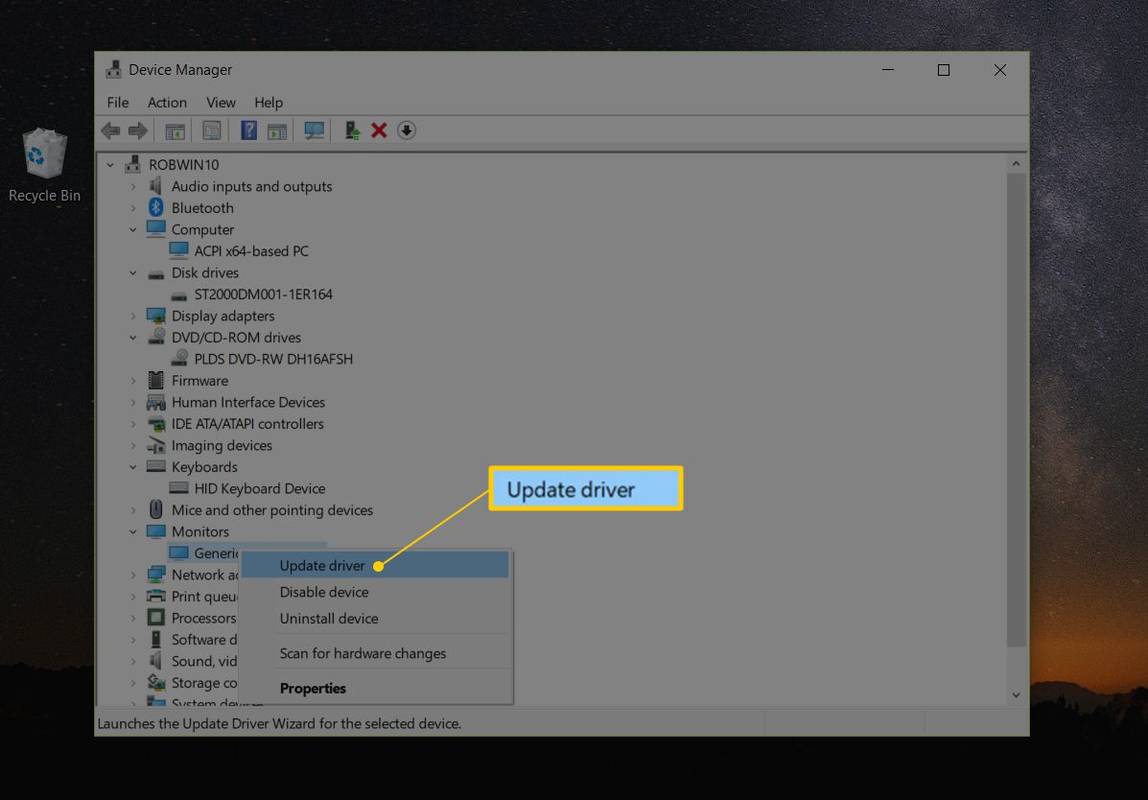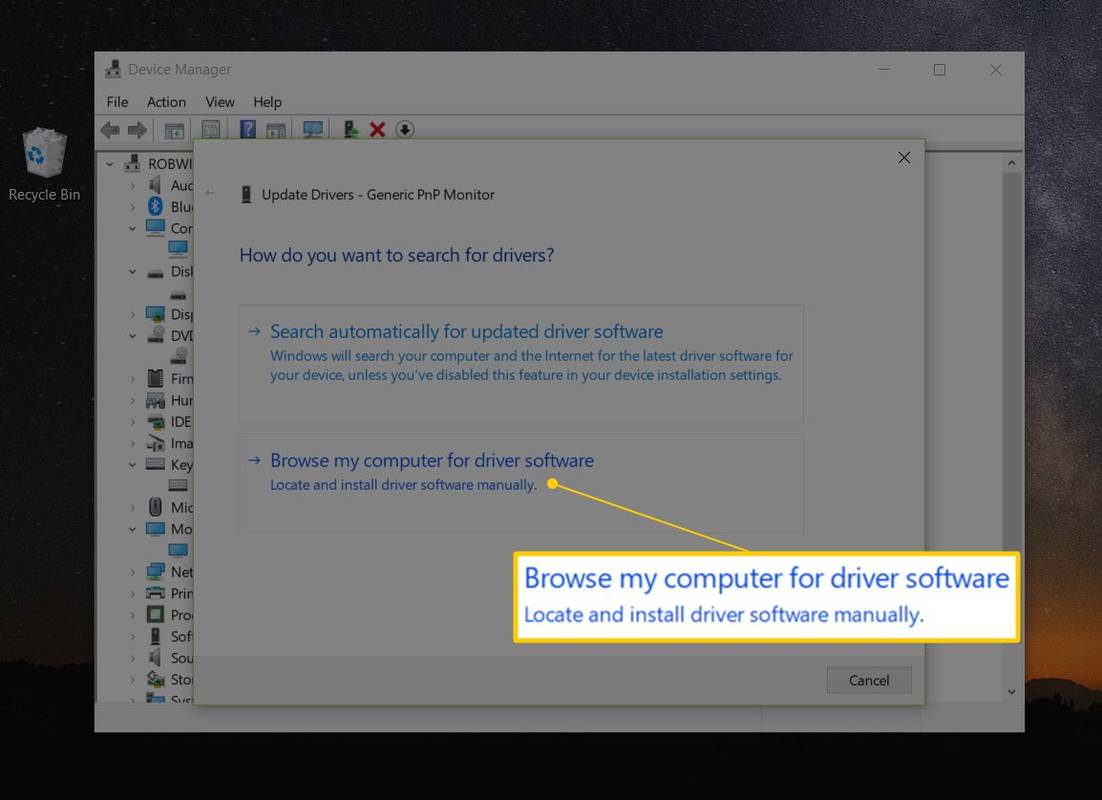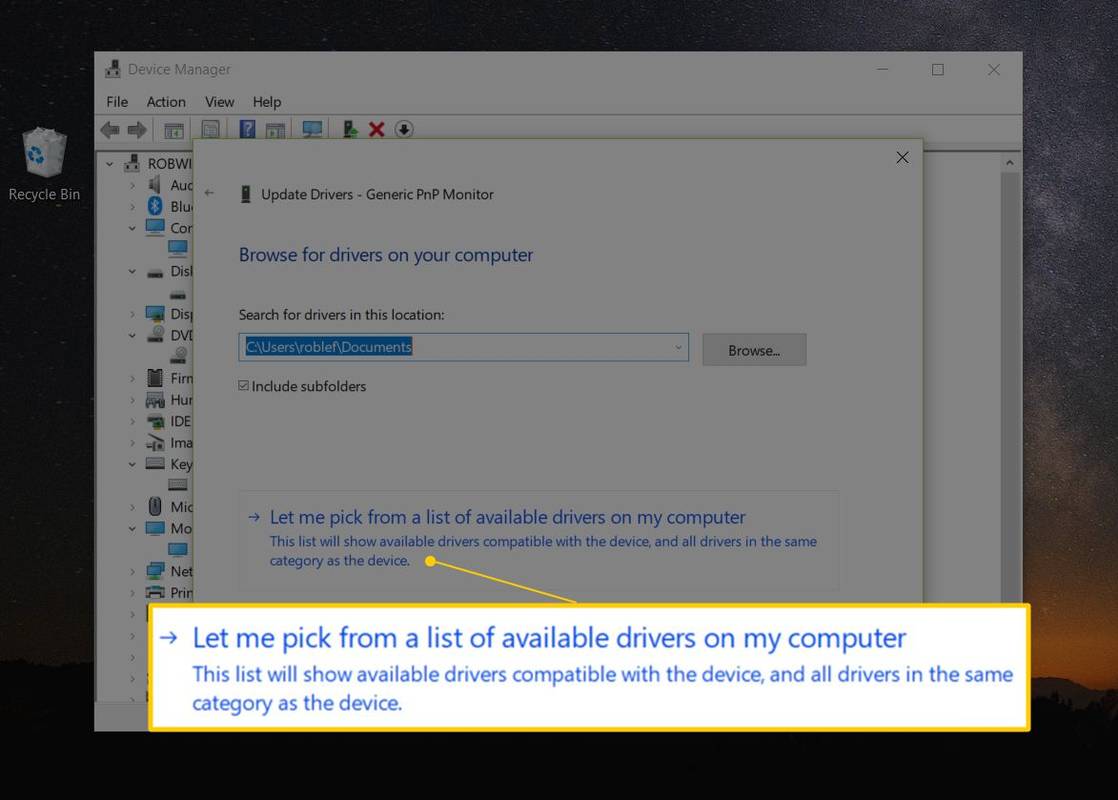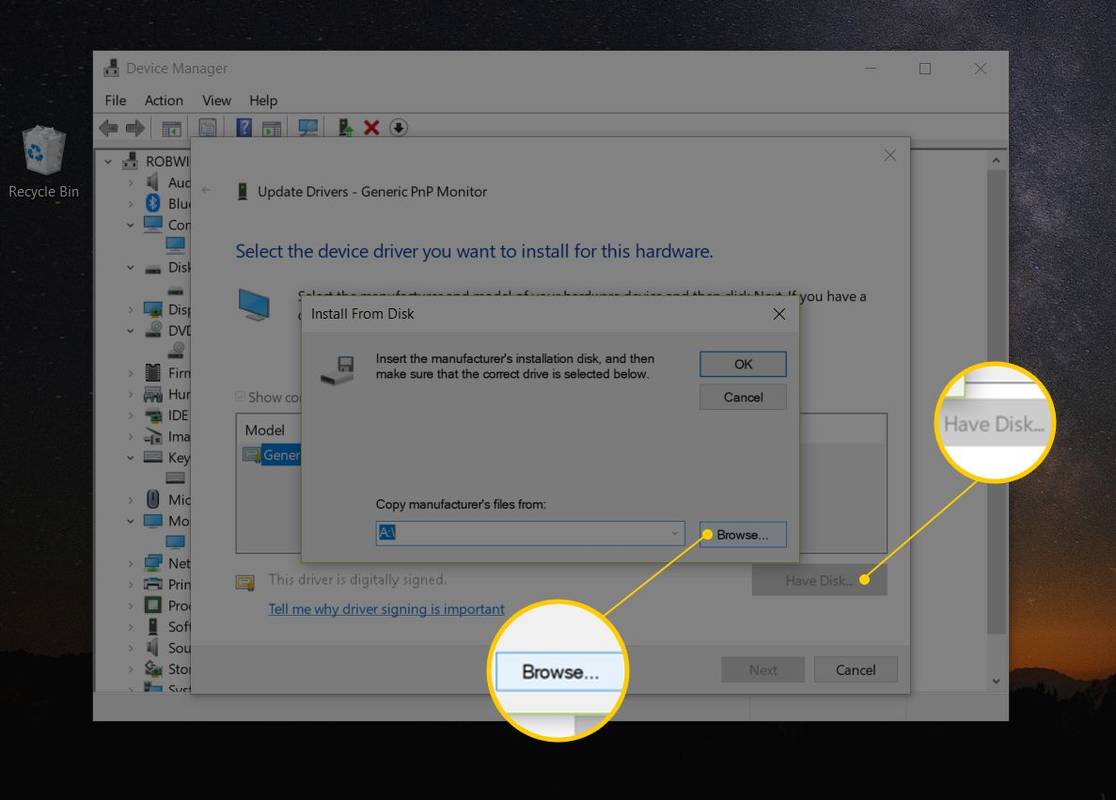Những gì để biết
- Với trình điều khiển được giải nén, mở Quản lý thiết bị và điều hướng đến thiết bị mục tiêu. Nhấp chuột phải và chọn Cập nhật ổ đĩa > Duyệt qua máy tính của tôi .
- Chọn Hãy để tôi chọn từ danh sách > Có đĩa > Duyệt qua > [tệp INF] > Mở > ĐƯỢC RỒI . Chọn phần cứng mới được thêm vào > Kế tiếp . Cập nhật sẽ bắt đầu.
- Sau khi cập nhật hoàn tất, hãy khởi động lại máy tính của bạn.
Bạn có thể cần cập nhật trình điều khiển trong Windows khi phần cứng mới không hoạt động hoặc sau khi nâng cấp lên phiên bản Windows mới. Cập nhật trình điều khiển có thể là một bước khắc phục sự cố khi thiết bị gặp sự cố hoặc phát sinh lỗi, chẳng hạn như mã lỗi Trình quản lý Thiết bị. Trình điều khiển được cập nhật cũng có thể kích hoạt các tính năng phần cứng mới, như với các tính năng phổ biến card màn hình và card âm thanh.
Cách cập nhật trình điều khiển trong Windows
Các bước này có thể được sử dụng để cập nhật trình điều khiển trong Windows 11, Windows 10, Windows 8, Windows 7, Windows Vista hoặc Windows XP. Thường mất khoảng 15 phút để cập nhật trình điều khiển trong Windows. Nếu bạn muốn làm theo quy trình bên dưới nhưng có thêm chi tiết và ảnh chụp màn hình cho từng bước, hãy sử dụng Hướng dẫn từng bước để cập nhật trình điều khiển trong Windows của chúng tôi.
Tự cập nhật trình điều khiển không khó nhưng có những chương trình ít nhiều sẽ làm việc đó cho bạn. Xem của chúng tôi Danh sách các công cụ cập nhật trình điều khiển miễn phí để có những đánh giá về những cái tốt nhất hiện có.
-
Xác định vị trí, tải xuống và giải nén các trình điều khiển mới nhất cho phần cứng. Bạn nênluôn luônkiểm tra với nhà sản xuất phần cứngĐầu tiênkhi tìm kiếm một trình điều khiển được cập nhật. Khi tải xuống trực tiếp từ nhà sản xuất phần cứng, bạn sẽ biết trình điều khiển hợp lệ và mới nhất cho phần cứng.
Nếu nhà sản xuất phần cứng không có trình điều khiển nào, hãy kiểm tra Windows Update hoặc thậm chí cả đĩa đi kèm với máy tính hoặc phần cứng, nếu bạn nhận được. Ngoài ra còn có một số tùy chọn tải xuống trình điều khiển khác nếu những ý tưởng đó không hiệu quả.
Disney plus trên tivi thông minh samsung
Nhiều trình điều khiển được tích hợp với phần mềm tự động cài đặt chúng nên những hướng dẫn bên dưới là không cần thiết. Nếu không có dấu hiệu nào cho thấy điều đó trên trang tải xuống trình điều khiển, có thể bạn sẽ cần cài đặt trình điều khiển theo cách thủ công nếu nó có định dạng ZIP . Trình điều khiển thu được qua Windows Update sẽ được cài đặt tự động.
-
Mở Trình quản lý thiết bị . Có một số cách để đến Quản lý thiết bị trong Windows nhưng làm như vậy từ Bảng điều khiển (phương pháp được nêu trong liên kết) khá đơn giản.
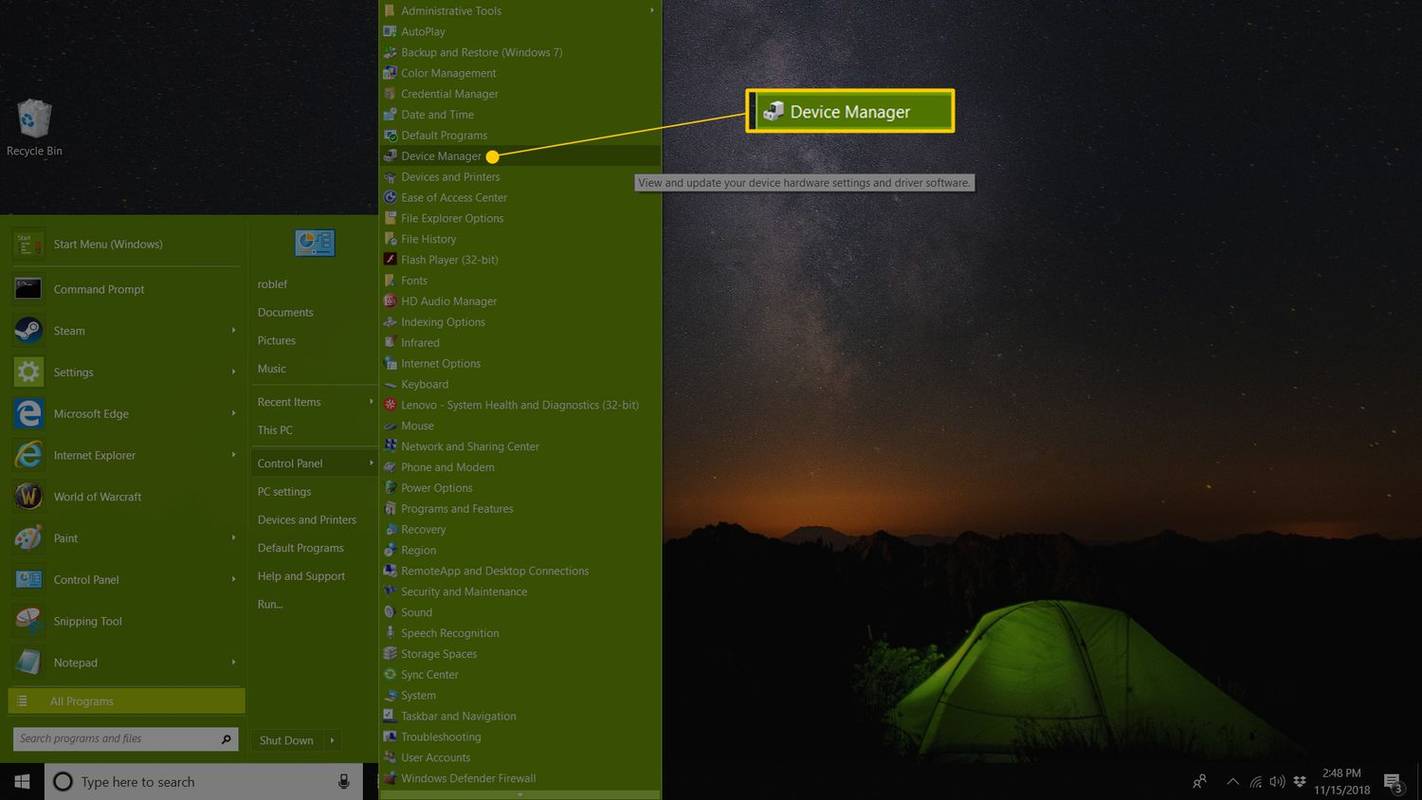
Trình quản lý thiết bị là một trong những phím tắt trên Menu Power User trong Windows 11, 10 và 8. Chỉ cần nhấn THẮNG + X để mở công cụ tiện dụng đó.
-
Khi Trình quản lý thiết bị mở, hãy chọn > hoặc [+] biểu tượng (tùy thuộc vào phiên bản Windows của bạn) để mở danh mục mà bạn cho rằng có chứa thiết bị bạn muốn cập nhật trình điều khiển.
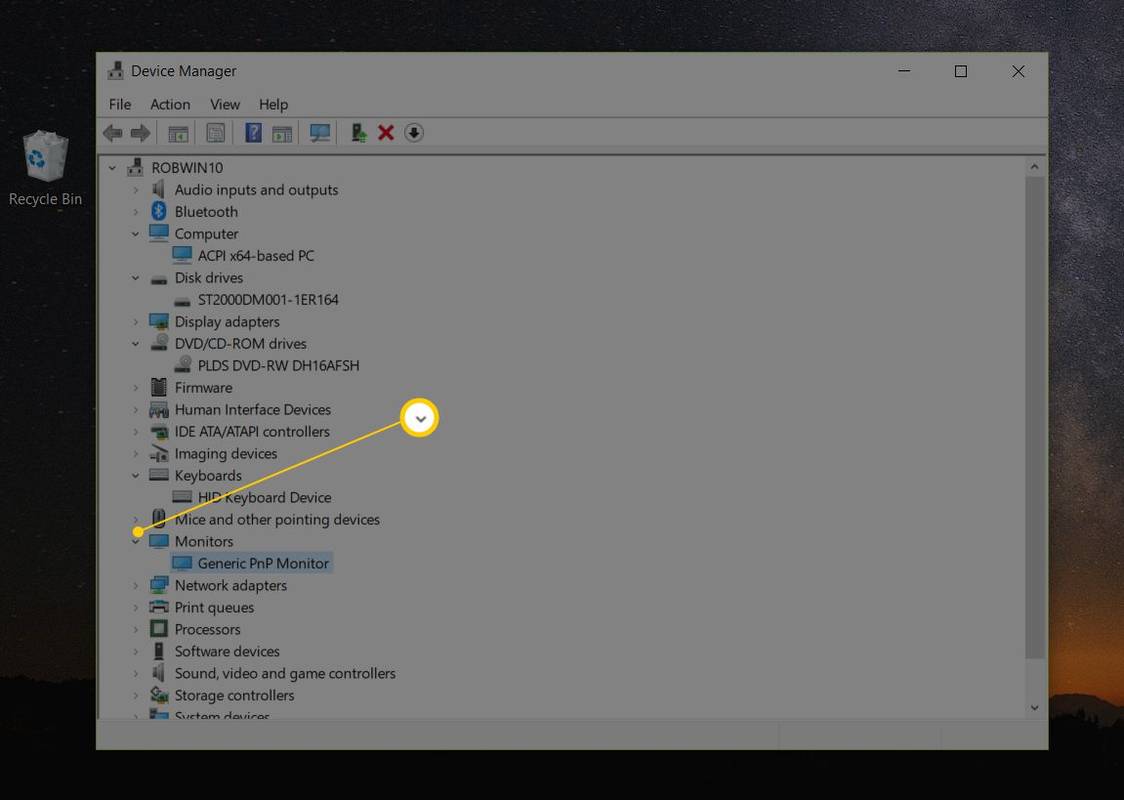
Nếu bạn không tìm thấy thiết bị mình đang theo đuổi, chỉ cần mở một số danh mục khác cho đến khi tìm thấy. Windows không phải lúc nào cũng phân loại phần cứng theo cách bạn nghĩ về một thiết bị và chức năng của nó.
-
Khi bạn đã tìm thấy thiết bị mình đang cập nhật trình điều khiển, bước tiếp theo tùy thuộc vào phiên bản Windows của bạn:
-
ĐểBạn muốn tìm kiếm trình điều khiển như thế nào?câu hỏi hoặc trong một số phiên bản Windows,Bạn muốn tìm kiếm phần mềm trình điều khiển như thế nào?, chọn Duyệt máy tính của tôi để tìm trình điều khiển (Windows 11 & 10) hoặc Duyệt qua máy tính của tôi để tìm phần mềm trình điều khiển .
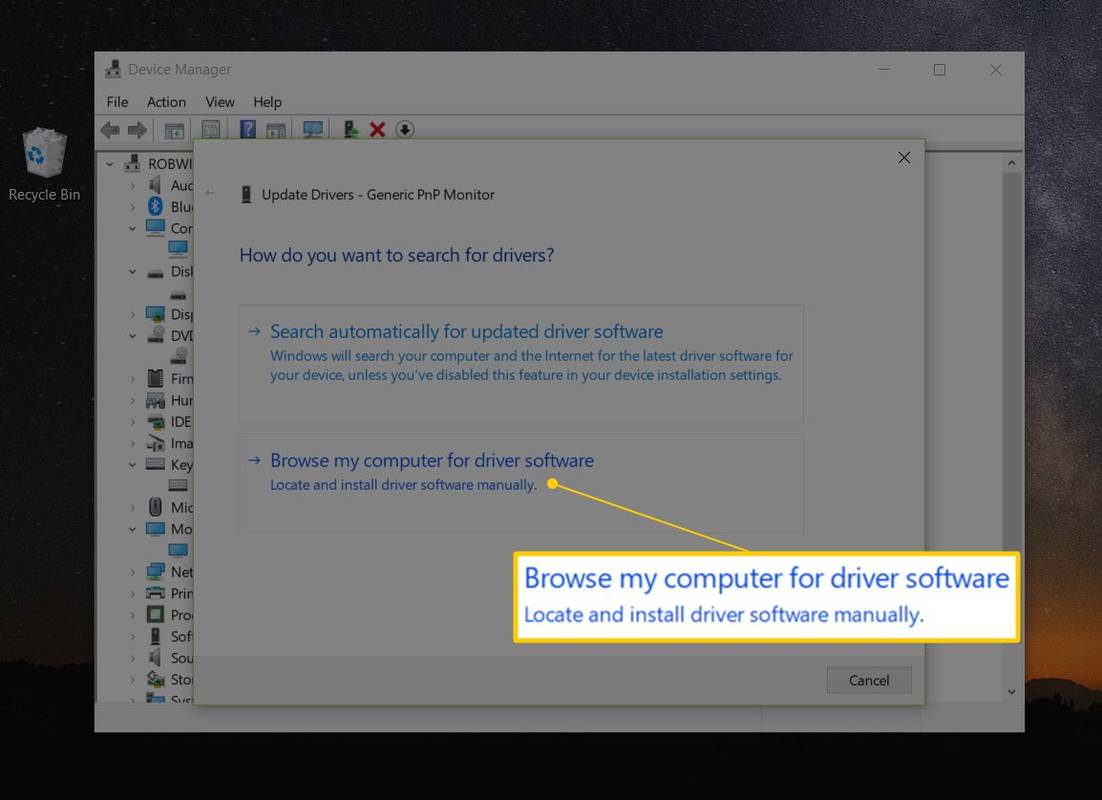
-
Trên cửa sổ tiếp theo, chọn Hãy để tôi chọn từ danh sách các trình điều khiển có sẵn trên máy tính của tôi (Windows 11 & 10) hoặc Hãy để tôi chọn từ danh sách trình điều khiển thiết bị trên máy tính của tôi , nằm gần cuối cửa sổ.
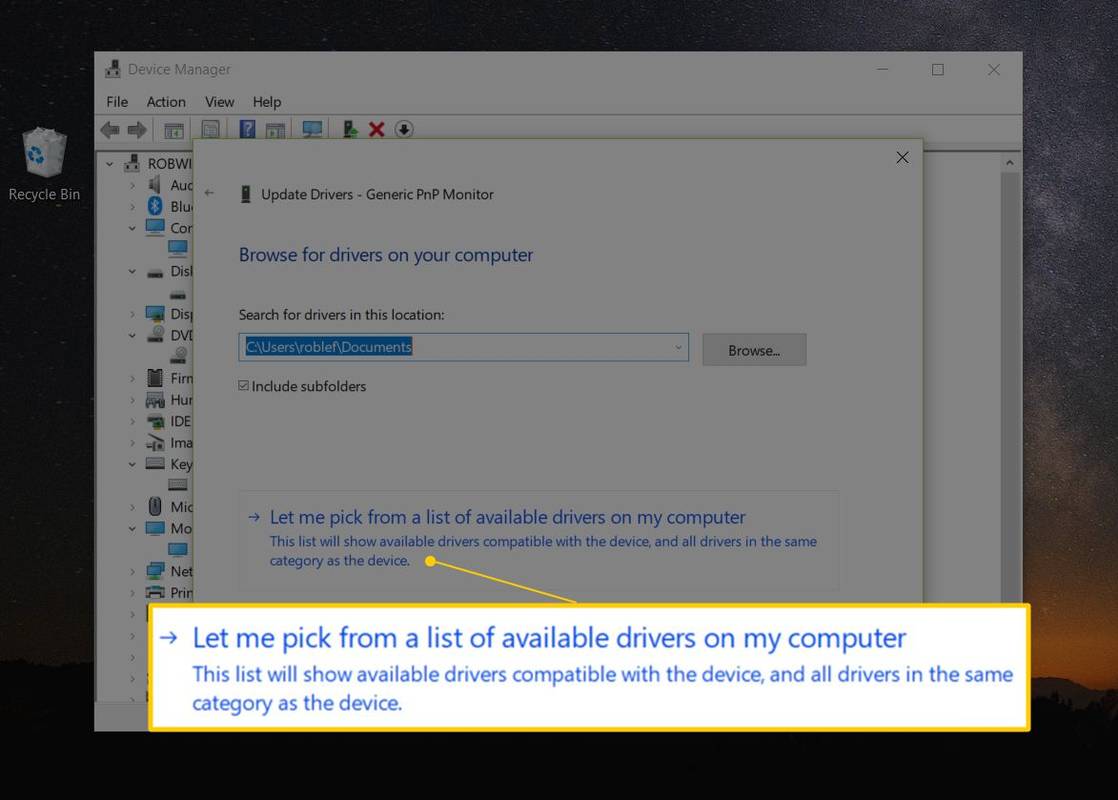
-
Lựa chọn Có đĩa , nằm ở phía dưới bên phải, bên dưới hộp văn bản.
-
trên Cài đặt từ đĩa cửa sổ hiện ra, chọn Duyệt qua ở góc dưới bên phải của cửa sổ.
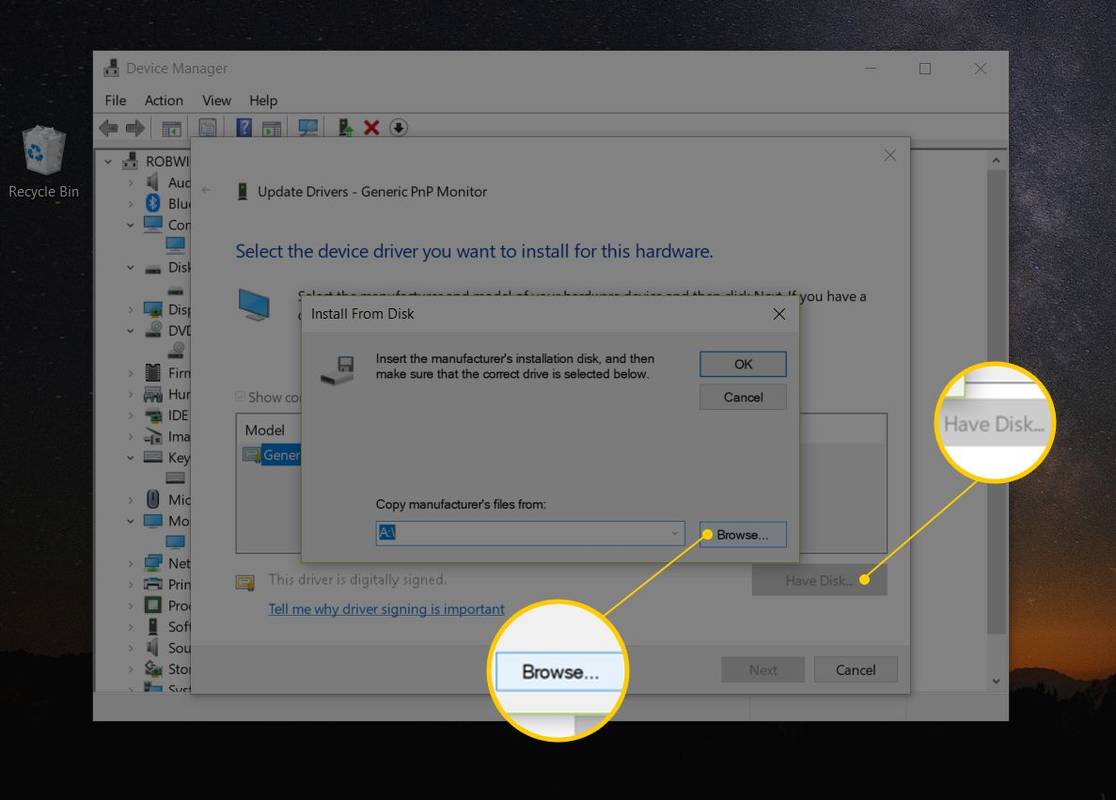
-
trên Xác định vị trí tệp cửa sổ bạn nhìn thấy bây giờ, hãy tìm đến thư mục mà bạn đã tạo trong quá trình tải xuống và giải nén trình điều khiển ở Bước 1.
Có thể có một số thư mục lồng nhau trong thư mục bạn đã giải nén. Lý tưởng nhất là sẽ có một cái được gắn nhãn phiên bản Windows của bạn (nhưWindows 11, hoặcWindows 7, v.v.) nhưng nếu không, hãy thử đoán xem bạn đang cập nhật trình điều khiển để làm gì, về thư mục nào có thể chứa các tệp trình điều khiển.
-
Chọn bất kỳ tệp INF nào trong danh sách tệp rồi chọn Mở . Tệp INF là các tệp duy nhất mà Trình quản lý thiết bị chấp nhận cho thông tin thiết lập trình điều khiển và đó là loại tệp duy nhất bạn sẽ được hiển thị.
-
Chọn ĐƯỢC RỒI trở lại trên Cài đặt từ đĩa cửa sổ.
bạn có thể sử dụng chromecast với điểm phát sóng không
-
Chọn phần cứng mới được thêm vào trong hộp văn bản rồi nhấn Kế tiếp .
Nếu bạn nhận được cảnh báo sau khi nhấn Kế tiếp , hãy xem Bước 13 bên dưới. Nếu bạn không thấy lỗi hoặc thông báo khác, hãy chuyển sang Bước 14.
-
Có một số cảnh báo phổ biến và thông báo khác mà bạn có thể nhận được tại thời điểm này trong quá trình cập nhật trình điều khiển, một số cảnh báo trong số đó được diễn giải và liệt kê ở đây cùng với lời khuyên về những việc cần làm:
-
Trong khi trênCài đặt phần mềm điều khiểnmàn hình, chỉ kéo dài vài đến vài giây, Windows sẽ sử dụng các hướng dẫn có trong tệp INF từ Bước 10 để cài đặt trình điều khiển cập nhật cho phần cứng của bạn.
Tùy thuộc vào trình điều khiển bạn đang cài đặt, bạn có thể được yêu cầu nhập thông tin bổ sung hoặc thực hiện một số lựa chọn nhất định trong quá trình này, nhưng điều này không phổ biến lắm.
-
Khi quá trình cập nhật trình điều khiển hoàn tất, bạn sẽ thấy mộtWindows đã cập nhật thành công phần mềm trình điều khiển của bạncửa sổ.
Lựa chọn Đóng . Bây giờ bạn cũng có thể đóng Trình quản lý thiết bị.
-
Khởi động lại máy tính của bạn , ngay cả khi bạn không được nhắc làm như vậy. Windows không phải lúc nào cũng buộc bạn phải khởi động lại sau khi cập nhật trình điều khiển nhưng đó là một ý tưởng hay.
thay ổ cứng ipod bằng ssd
Cập nhật trình điều khiển liên quan đến những thay đổi đối với Sổ đăng ký Windows và các phần quan trọng khác của Windows, vì vậy khởi động lại là một cách hay để đảm bảo rằng bản cập nhật này không ảnh hưởng tiêu cực đến một số phần khác của Windows.
Nếu bạn thấy rằng bản cập nhật trình điều khiển gây ra một số vấn đề, chỉ cần quay lại trình điều khiển về phiên bản trước và sau đó thử cập nhật lại.
Câu hỏi thường gặp - Làm cách nào để cài đặt bản cập nhật Windows?
Để kiểm tra các bản cập nhật Windows, hãy truy cập Cài đặt > Cập nhật & Bảo mật > cập nhật hệ điều hành Window > Kiểm tra cập nhật . Cài đặt bản cập nhật Windows mới càng sớm càng tốt.
- Làm cách nào để cập nhật trình điều khiển đồ họa của tôi trong Windows?
ĐẾN cập nhật trình điều khiển đồ họa Windows , hãy đi tới Trình quản lý thiết bị và tìm kiếm Bộ điều hợp hiển thị . Chọn mũi tên bên cạnh nó, sau đó nhấp chuột phải vào tên card đồ họa hoặc bộ điều hợp màn hình của bạn và chọn Cập nhật driver .
Windows không thể xác minh rằng trình điều khiển tương thích : Nếu bạn chắc chắn trình điều khiển này là đúng, hãy chọn Đúng để tiếp tục cài đặt nó. Chọn KHÔNG nếu bạn cho rằng mình có thể có trình điều khiển cho model máy sai hoặc thứ gì đó tương tự, trong trường hợp đó bạn nên tìm các tệp INF khác hoặc có thể tải xuống trình điều khiển hoàn toàn khác. Kiểm tra Hiển thị phần cứng tương thích hộp, nếu có, nằm trên cửa sổ từ Bước 12, có thể giúp ngăn chặn điều này.Windows không thể xác minh nhà xuất bản của phần mềm trình điều khiển này : Chọn Đúng chỉ tiếp tục cài đặt trình điều khiển này nếu bạn nhận được nó trực tiếp từ nhà sản xuất hoặc từ đĩa cài đặt của họ. Chọn KHÔNG nếu bạn đã tải xuống trình điều khiển ở nơi khác và không tìm kiếm hết trình điều khiển do nhà sản xuất cung cấp.Trình điều khiển này chưa được ký : Tương tự như vấn đề xác minh nhà xuất bản ở trên, chọn Đúng chỉ khi bạn chắc chắn về nguồn của driver.Windows yêu cầu trình điều khiển được ký điện tử : TRONG 64-bit phiên bản Windows, bạn thậm chí sẽ không nhìn thấy hai thông báo trên vì Windows sẽ không cho phép bạn cài đặt trình điều khiển có vấn đề về chữ ký số. Nếu bạn thấy thông báo này, hãy kết thúc quá trình cập nhật trình điều khiển và tìm trình điều khiển chính xác từ trang web của nhà sản xuất phần cứng.Bài ViếT Thú Vị
Editor Choice

Windows 10 Enterprise có thể được hạ cấp xuống… Windows 95
Trong khi Microsoft đang buộc người tiêu dùng nâng cấp miễn phí PC chạy Windows 7 và Windows 8.1 lên Windows 10, thì tình hình ở thị trường Doanh nghiệp lại khác. Đối với khách hàng doanh nghiệp, tính tương thích ngược là vấn đề quan trọng nhất và đối với họ, Microsoft cung cấp ưu đãi hạ cấp linh hoạt. Nếu một công ty thấy Windows 10 không áp dụng cho sản xuất của họ

Cách di chuyển tệp từ Galaxy S9 / S9 + sang PC
Nhiều người dùng Galaxy S9 hoặc S9 + có sở thích thể hiện sáng tạo. Camera chất lượng cực cao trên những chiếc điện thoại này giúp bạn dễ dàng chụp được những bức ảnh và video ấn tượng. Chức năng ghi âm giọng nói cũng rất hiệu quả. Nhưng nếu bạn là

Làm thế nào để tìm ra ai sở hữu một ngôi nhà trực tuyến
Có nhiều lý do tại sao ai đó có thể cần phải tìm ra ai sở hữu một phần tài sản như một ngôi nhà hoặc tòa nhà khác. Bạn có thể cần liên hệ với chủ sở hữu về các sự kiện xảy ra tại cơ sở của họ hoặc để đề xuất

Facebook sắp xếp danh sách bạn bè của bạn như thế nào
Facebook đã thay đổi thuật toán phân loại bạn bè của mình rất nhiều kể từ những ngày đầu thành lập. Hôm nay, hồ sơ Facebook của bạn hiển thị hình ảnh của chín người luôn đứng đầu danh sách. Bạn nhìn thấy chín người bạn này trước khi bạn nhập danh sách bạn bè của mình.

Các lệnh Google Home tốt nhất: Cách sử dụng Trợ lý Google
Giống như Apple’s Siri, Microsoft’s Cortana, Amazon’s Alexa và Samsung’s Bixby, Google Assistant sử dụng kết hợp xử lý ngôn ngữ tự nhiên và kết nối internet để thực hiện mọi thứ từ lập lịch báo thức đến điều khiển các thiết bị thông minh trong nhà. nó là

Cách thay đổi bàn phím trên Android
Là hệ điều hành hàng đầu thế giới, Android đi kèm với một loạt tính năng. Một trong số đó là khả năng thay đổi bàn phím. Mặc dù nhiều người hài lòng với bàn phím mặc định được cài đặt sẵn trong thiết bị của họ, nhưng họ có thể không

Giải thích các loại ổ cắm CPU
Mọi người thường không quan tâm đến các ổ cắm CPU. Nguyên nhân chủ yếu là do ổ cắm không thể cải thiện hoặc cản trở hiệu suất máy của bạn. Tuy nhiên, nó có một vai trò rất quan trọng - nó quyết định CPU bạn
-
Tìm nhiều tệp INF trong một thư mục? Đừng lo lắng về điều này. Trình hướng dẫn cập nhật trình điều khiển sẽ tự động tải thông tin từ tất cả các tệp INF trong thư mục mà bạn đang truy cập, do đó việc bạn chọn tệp nào không quan trọng.Tìm nhiều thư mục chứa file INF? Hãy thử tệp INF từ mỗi thư mục cho đến khi bạn tìm thấy tệp chính xác.Không tìm thấy tệp INF trong thư mục bạn đã chọn? Xem qua các thư mục khác, nếu có, cho đến khi bạn tìm thấy thư mục có tệp INF.Không tìm thấy bất kỳ tệp INF nào? Nếu bạn không tìm thấy tệp INF trong bất kỳ thư mục nào có trong bản tải xuống trình điều khiển được giải nén thì có thể quá trình tải xuống đã bị hỏng. Hãy thử tải xuống và giải nén lại gói trình điều khiển. -
Windows 11, 10 & 8 : Nhấp chuột phải hoặc nhấn và giữ vào tên hoặc biểu tượng của phần cứng và chọn Cập nhật driver (W11/10) hoặc Cập nhật phần mềm trình điều khiển (W8).Windows 7 & Vista : Nhấp chuột phải vào tên hoặc biểu tượng của phần cứng, chọn Của cải , thì Tài xế tab, theo sau là Cập nhật ổ đĩa cái nút.CácCập nhật trình điều khiểnhoặcCập nhật phần mềm trình điều khiểnTrình hướng dẫn sẽ bắt đầu, chúng ta sẽ thực hiện đầy đủ các bước này để hoàn tất quá trình cập nhật trình điều khiển cho phần cứng này.
Nhìn thấy Tôi có phiên bản Windows nào? nếu bạn không chắc mình đang chạy cái nào.
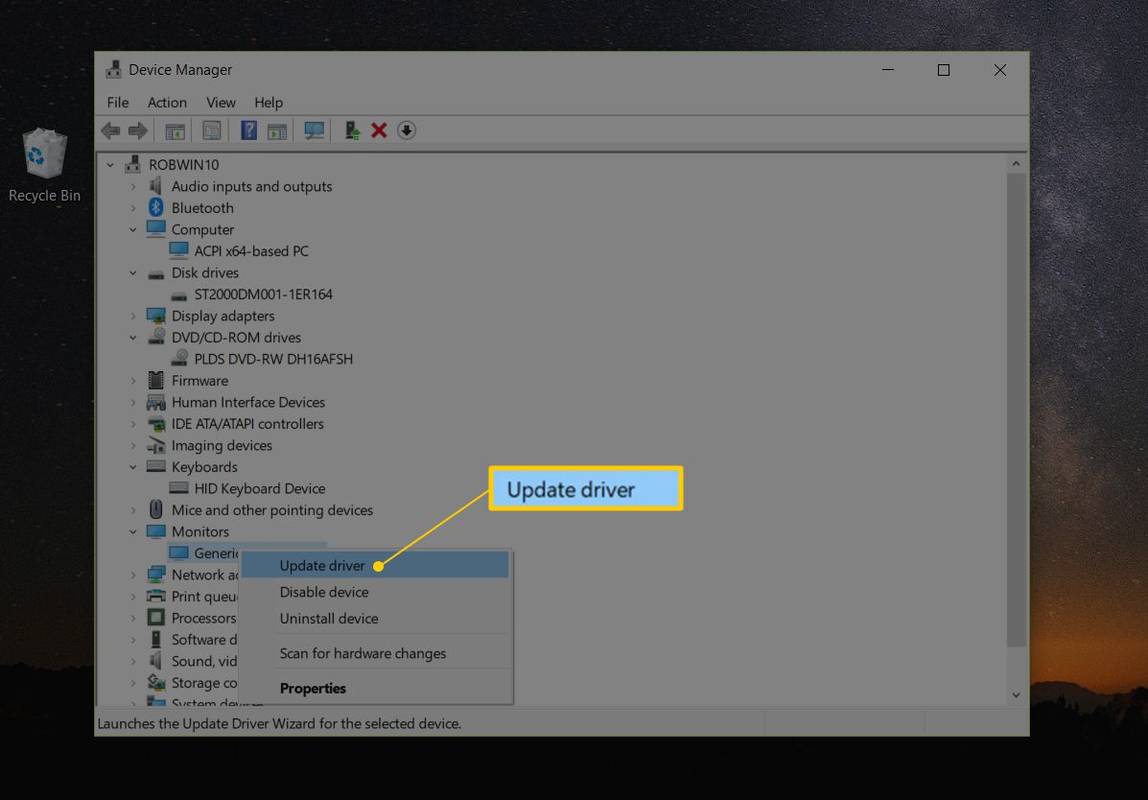
Chỉ dành cho Windows XP : Nhấp chuột phải vào mục phần cứng, chọn Của cải , các Tài xế tab, sau đó là Cập nhật ổ đĩa cái nút. TừTrình hướng dẫn cập nhật phần cứng, chọn Không phải bây giờ đếncập nhật hệ điều hành Windowcâu hỏi, tiếp theo là Tiếp theo > . Từtùy chọn tìm kiếm và cài đặtmàn hình, chọn Đừng tìm kiếm tôi sẽ chọn driver để cài đặt tùy chọn, một lần nữa theo sau là Tiếp theo > . Chuyển sang Bước 7 bên dưới. -